Hirdetés
Fél, hogy valaki rippelheti fel a videódját, és azt állíthatja, mint a sajátját, esetleg ellopja a nézőket és a bevételt? Vagy csak további zümmögést és nyilvánosságot szeretne létrehozni a videók márkanevével? Az egyik válasz a vízjelek használata.
A vízjel egy állókép, amely átfedésben van egy videóval. Lefedheti a videó teljes méretét, ülhet a videó közepén vagy szépen pihenhet az egyik sarokban. Lehet átlátszatlan, bár legtöbbször átlátszó, hogy ne zavarja magát a videót. A vízjelek általában valamilyen logó, de lehetnek szövegek is.
A vízjelölést általában a videó szerkesztési szakaszában kell elvégezni közvetlenül a videó megjelenése előtt. Ha azonban kész videód van, amelyre vízjel szükséges, és a videó szerkesztése nem lehetetlen. Íme néhány ingyenes módszer a munka elvégzésére.
Windows film készítő
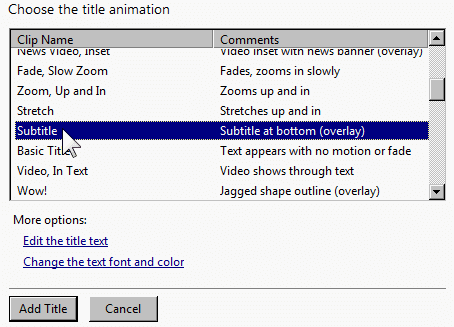
Windows film készítő egy ingyenes program, amely része a Microsoft Windows Essentials eszközkészletének. Olyan teljes értékű és erős, mint az ipari szabványok, mint például a Sony Vegas és az Adobe Premiere? Nem, nem távolról, de a legtöbb alkalmi videószerkesztő számára elég jó. Ez akkor működik, ha gyors vízjelet szeretne hozzáadni.
Ez a program mindkét típusú vízjelet képes kezelni: képeket és szövegeket. Képek esetén csak PNG és GIF formátumokat képes kezelni, és nem támogatja az alfa-átlátszóságot. Ezenkívül egy külső eszközt (Windows Logo Locator) kell használnia, amely XML fájlokat generál a kép tetszés szerinti elhelyezéséhez. Szerencsére a szöveges vízjelek sokkal könnyebbek.
Ha teljes áttekintést szeretne, olvassa el a következő cikket: vízjelek hozzáadása a Windows Movie Maker segítségével Hogyan jelölje meg videóit a Windows Movie Maker programbanHa meg akarja védeni a munkáját, megkülönböztethetőbbé tenni, és hozzáteszi a professzionális megjelenést, akkor fontolóra kell vennie a vízjel hozzáadását. Olvass tovább . A kép és a szöveg vízjelekre egyaránt vonatkozik.
VirtualDub

A Windows Movie Makerhez hasonlóan a VirtualDub egy ingyenes eszköz a videofájlok szerkesztéséhez és megváltoztatásához. A legtöbb alkalmi felhasználó a VirtualDub eszközt használja a videoklipek kivágására, kivágására vagy összeillesztésére, hogy készen álljanak az internetről való feltöltésre, de a programnak van néhány fejlett funkció 7 videószerkesztési feladat a VirtualDub könnyű kezeli [Windows] Olvass tovább amelyek túlmutatnak a szokásos feladatokon, és hasznosak is. A vízjelzések ezek egyike.
A VirtualDub vízjelet egy adott szűrőn keresztül készít, amelyet valaki készített. Csak annyit kell tennie, hogy töltse le a szűrőt, és konfigurálja a használni kívánt vízjelképhez. Forduljon ehhez YouTube bemutató hogy megtanulja, hogyan kell ezt lépésről lépésre végrehajtani, bár ne feledje, hogy a szűrő csak a vízjelölést támogatja 24 bites BMP-kkel.
Youtube
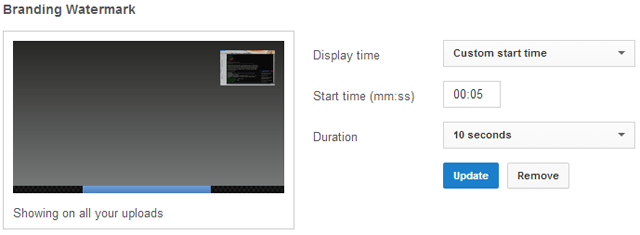
Ha te futtasson egy YouTube csatornát A YouTube útmutató: a nézéstől a produkcióigSzeretné kihozni a legtöbbet a YouTube-ról? Ez a Youtube útmutató az Ön számára. Ez az útmutató mindent tartalmaz, amelyet tudnia kell a YouTube-ról, függetlenül attól, hogy rajongó vagy kezdő rendező. Olvass tovább és a cél az, hogy az összes csatornád videódat ugyanazzal a vízjelekkel megjelölje márkanév céljából, szerencséd van, mert a YouTube InVideo Programming funkciója mindezt az Ön számára kezeli. Néhány kattintással hozzáadhat egyéni képet a csatornád minden videójának átfedéséhez.
Ennek két hatalmas előnye van:
- Ha valaha is meg akarja változtatni a márkás imázsát, akkor csak az InVideo Programming beállításait kell frissítenie, és minden videódat megkapja az új vízjel.
- A forrásvideói vízjektől mentesek maradhatnak abban az esetben, ha valaha is valami másért szeretnék újból megtervezni őket.
Az egyetlen hátránya, hogy az InVideo Programming a YouTube megjegyzések funkcióját használja a kép megjelenítéséhez, ami azt jelenti, hogy azok a nézők, akiknek a kommentárja le van tiltva, nem fogják látni a képet.
Az InVideo programozás engedélyezése:
- Keresse meg a Videómenedzser oldal a YouTube-on.
- Alatt Csatornabeállítások kattintson az oldalsávon InVideo programozás.
- kettyenés Adjon hozzá vízjelet.
- kettyenés Válassz fájlt és válassza ki a használni kívánt képet.
- Válassza ki, mikor szeretné megjeleníteni a képet, és mennyi ideig kívánja megjeleníteni.
Megjegyzés: Az InVideo programozási szolgáltatás csak a jó YouTube-fiókokhoz érhető el állva, ami azt jelenti, hogy nem szerzett semmilyen szerzői jogi figyelmeztetést, a DMCA eltávolító értesítéseit, a közösséget figyelmeztetések stb.
Következtetés
Van néhány fizetett megoldás, amelyek lebegnek az interneten, de én személy szerint nem hiszem, hogy érdemes megtenni a pénzt a video vízjelzési megoldásért. Ezeknek az ingyenes eszközöknek a legtöbb felhasználó számára megfelelőnek kell lenniük, és elvégzik a munkát. Ha szüksége van egy fejlettebb vízjelre, akkor valószínűleg professzionális videószerkesztő szoftvert fog használni.
Látsz olyan ingyenes videó vízjel-eszközöket, amelyek megérdemelhetik a listán való felvételüket, de amelyek nem? Oszd meg velünk a megjegyzésekben!
Joel Lee B.S. számítástechnikában és több mint hat éves szakmai írói tapasztalat. A MakeUseOf főszerkesztője.


